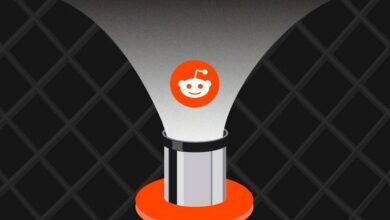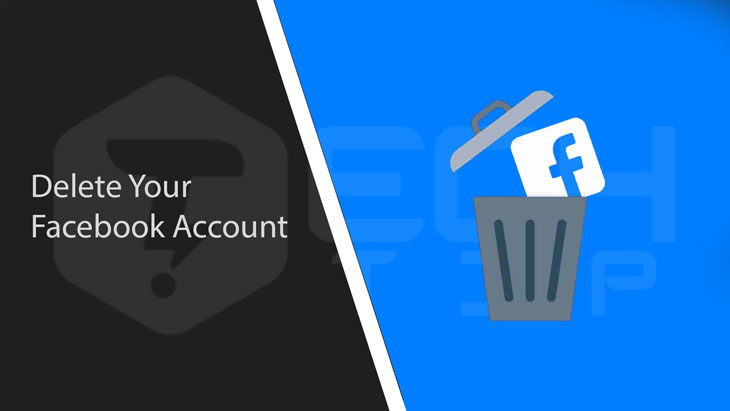
چگونه اکانت فیسبوک را حذف یا غیرفعال کنیم ؟ آموزش دیلیت اکانت فیسبوک
دیلیت اکانت فیسبوک ، اما چرا ؟ از سال های قبل فیس بوک به ذخیره و فروش داده های کاربران خود شناخته شده است و به طور مداوم باعث می شود که چگونه شبکه های اجتماعی حریم شخصی شما را ارزیابی مجدد کنید .
این که آیا شما می خواهید اکانت فیسبوک خود را به طور کامل حذف کنید ، در ادامه چگونگی حذف اکانت فیسبوک ارائه شده است .
تفاوت بین غیرفعال سازی و حذف اکانت فیسبوک چیست ؟
دو روش برای دیلیت اکانت فیسبوک وجود دارد که می توانید اکانت خود را از فیسبوک حذف کنید . می توانید حساب فیسبوک خود را غیرفعال کنید یا اکانت فیسبوک را به طور کامل حذف کنید . غیرفعال کردن اکانت فیسبوک به شما امکان می دهد تا دوباره حساب خود را برگردانید و دوباره فعال کنید ، در حالی که گزینه حذف اکانت فیسبوک دائمی است و برگشتی ندارد.
غیرفعال کردن حساب فیسبوک برای زمانی که می خواهید مدتی پنهان شوید با امکان بازگشت به حساب فیسبوک و بدون نیاز ساخت اکانت فیسبوک ، مفید است . اگر اکانت اینستاگرام را غیرفعال کنید ، هیچ کس نمی تواند اکانت شما را ببیند ، اما ممکن است نام شما هنوز در لیست های دوست شما نشان داده شود . علاوه بر همه این موارد ، در صورت غیرفعال کردن حساب فیسبوک خود ، هنوز هم می توانید از Facebook Messenger استفاده کنید ، این امکان را به شما می دهد تا در ارتباط باشید.
حذف حساب فیسبوک شما دائمی است . وقتی این گزینه را انتخاب می کنید ، نمی توانید دوباره حساب فیسبوک خود را فعال کنید . همه پست ها ، عکس ها ، فیلم ها و همه موارد مرتبط با حساب شما برای همیشه پاک می شود. علاوه بر این که امکان استفاده از Facebook Messenger را ندارید ، نمی توانید از ویژگی ورود به سیستم فیسبوک که ممکن است در برنامه ها یا وب سایت های دیگر برای ثبت نام استفاده کنید .
برخی از اطلاعات ، مانند پیامهایی که برای دوستان ارسال کرده اید و کپی پیام از صندوق ورودی آنها است ، پس از حذف اکانت فیسبوک ، هنوز برای آنها قابل مشاهده است.
نحوه غیرفعال کردن یا دیلیت اکانت فیسبوک
اگر کاملاً آماده نیستید که حساب فیسبوک خود را حذف کنید ، اما می خواهید از رسانه های اجتماعی کمی دوری کنید ، می توانید حساب فیسبوک خود را غیرفعال کنید . وب سایت فیسبوک را روی سیستم خود باز کنید ، روی پیکان رو به پایین در گوشه سمت راست بالای صفحه کلیک کنید ، و سپس تنظیمات ” Settings ” را از لیست انتخاب کنید .
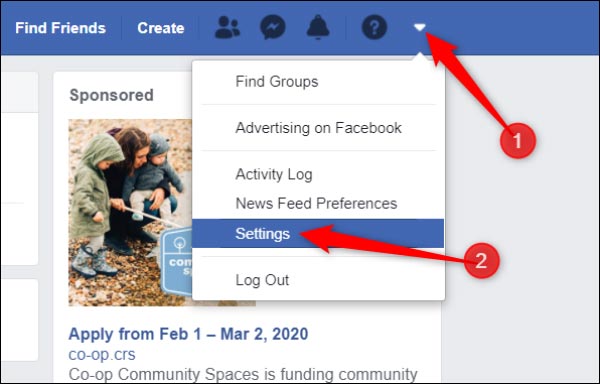
در مرحله بعد ، از صفحه سمت چپ ، روی گزینه اطلاعات فیسبوک خود ” Your Facebook Information ” کلیک کنید و سپس گزینه غیرفعال کردن و حذف ” Deactivation and Deletion ” را از لیست گزینه ها انتخاب کنید .
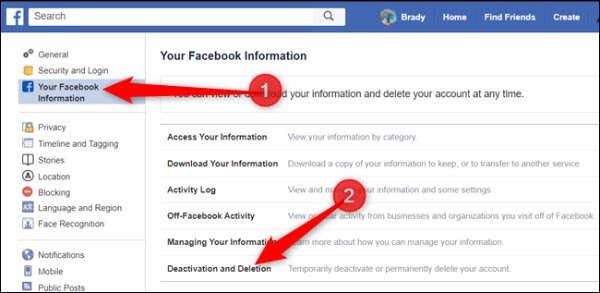
دکمه کنار غیرفعال کردن حساب ” Deactivate Account ” را انتخاب کرده و سپس برای ادامه ، روی دکمه ادامه به غیرفعال کردن حساب ” Continue to Account Deactivation ” کلیک کنید.
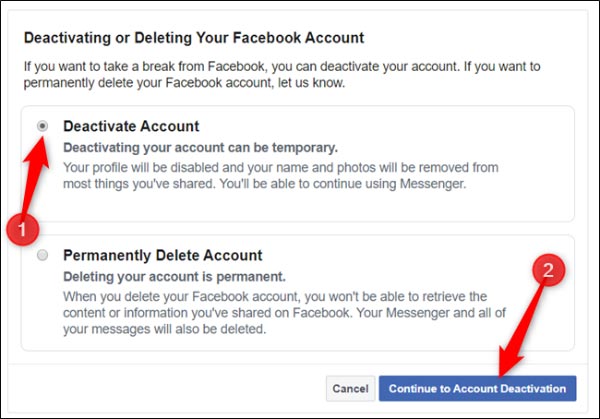
یک اخطار آخر ظاهر می شود. پیام را بخوانید و هنگامی که آماده ادامه هستید ، گزینه غیرفعال کردن اکنون ” Deactivate Now ” را کلیک کنید.
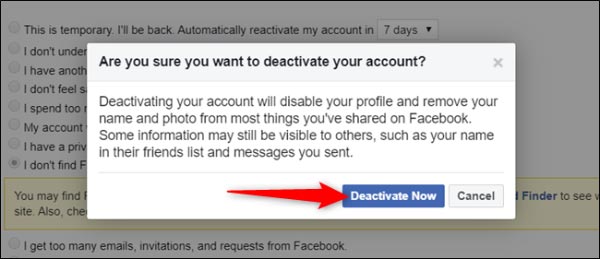
در صفحه بعد باید دلیل غیرفعال کردن اکانت فیسبوک خود را ارائه دهید . از لیست گزینه ها انتخاب کنید ، در صورت لزوم ، امتناع از ایمیل های آینده را توضیح دهید ، و از ادامه استفاده از مسنجر انتخاب کنید . پس از پر کردن این فرم ، روی دکمه غیرفعال کردن ” Deactivate ” کلیک کنید .
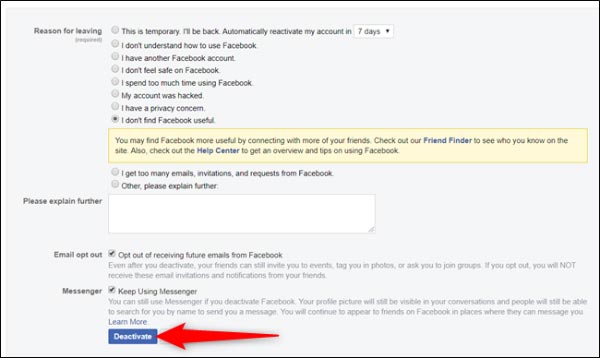
وقتی آماده فعال کردن مجدد حساب خود هستید ، تنها کاری که باید انجام دهید این است که دوباره وارد Facebook شوید. از طرف دیگر ، می توانید با استفاده از ویژگی ورود به سیستم فیس بوک در برنامه یا وب سایت دیگری ، آن را دوباره فعال کنید.
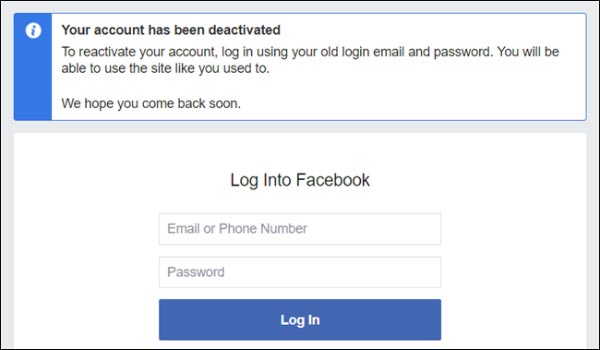
آموزش دیلیت اکانت فیسبوک یا حذف اکانت فیسبوک
قبل از اینکه جلو بروید و حساب فیسبوک خود را حذف کنید ، ممکن است بخواهید اطلاعات فیسبوک خود را از سرورهای شرکت پشتیبان تهیه کنید . فیسبوک ابزاری برای کمک به شما در دانلود تمام اطلاعات خود در یک فایل ZIP می دهد .
می توانید اطلاعات خود را از صفحه ” Your Facebook Information ” در تنظیمات دانلود کنید.
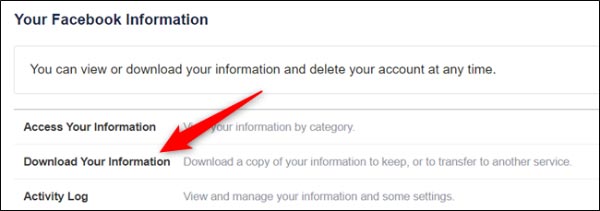
مرورگر خود را باز کنید و به صفحه تنظیمات فیسبوک بروید . بر روی گزینه اطلاعات فیس بوک خود ” Your Facebook Information ” کلیک کرده و از لیست تنظیمات موجود گزینه غیرفعال کردن و حذف ” Deactivation and Deletion ” را انتخاب کنید.
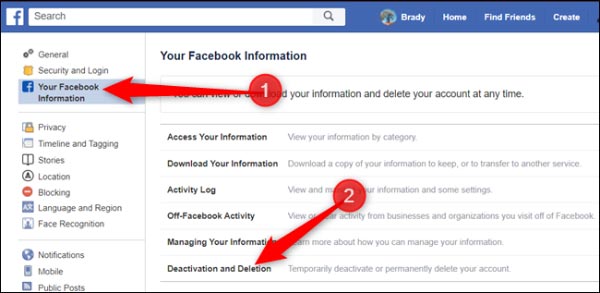
کادر کنار گزینه حذف دائمی حساب ” Permanently Delete Account ” را علامت بزنید و هنگامی که آماده ادامه کار هستید ، گزینه ادامه به حذف حساب ” Continue to Account Deletion ” را کلیک کنید .
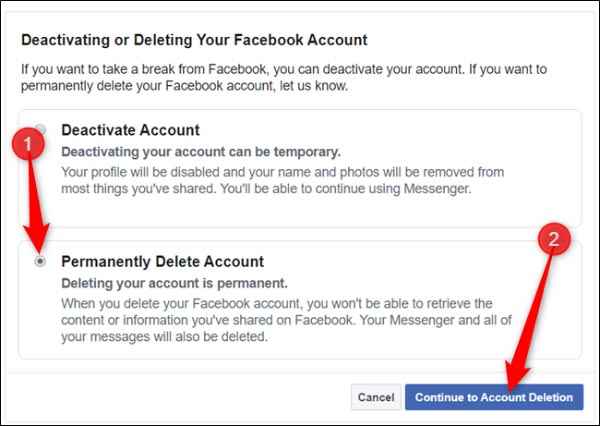
قبل از شروع کار ، فیسبوک در مورد تغییراتی که با حذف دائمی حساب فیسبوک همراه است ، به شما هشدار می دهد.
از هر یک از داده هایی که می خواهید ذخیره کنید ، تهیه کنید و اگر مطمئن نیستید که این انتخاب مناسبی برای شما است ، روی دکمه حذف حساب فیسبوک ” Delete Account ” کلیک کنید.
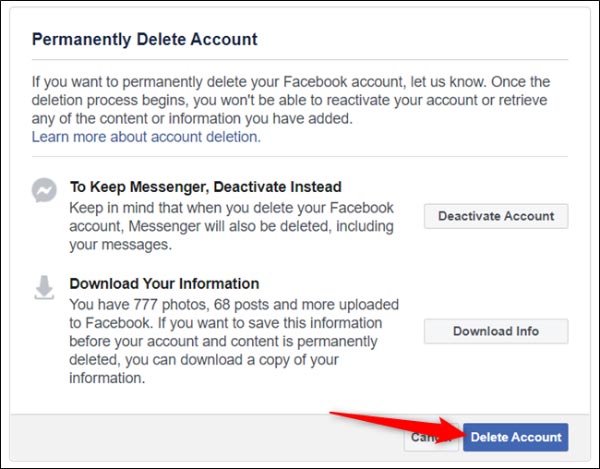
به عنوان آخرین مرحله امنیتی ، قبل از دیلیت اکانت فیسبوک خود باید رمزعبور خود را وارد کنید. پس از انجام این کار روی گزینه ادامه ” Continue ” کلیک کنید.
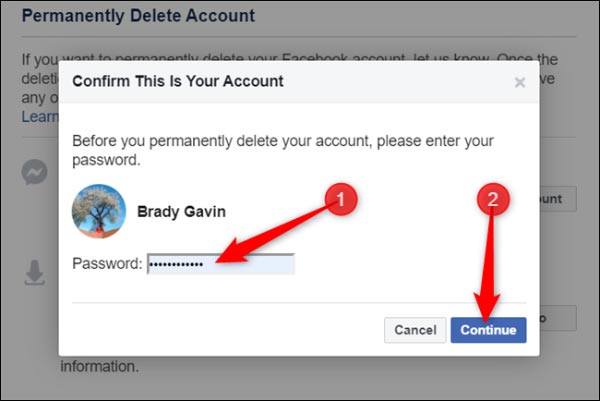
اگرچه فیسبوک ادعا می کند همه چیز را حذف می کند ، اگر کمی در مورد به روزرسانی وضعیت قبلی ، عکس ها و پست های خود نگران هستید ، می توانید قبل از حذف اکانت فیسبوک خود همه چیز را حذف کنید .
آخرین پیام فیس بوک به شما اطلاع می دهد که در صورت تغییر نظر ، شرکت به مدت ۳۰ روز مشخصات و اطلاعات شما را نگه خواهد داشت . برای ادامه بر روی دکمه حذف حساب ” Delete Account ” کلیک کنید.
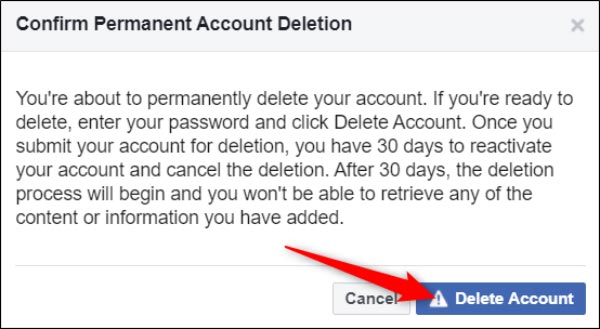
می بینید که فیس بوک شما را از سیستم خارج می کند و شما را به صفحه ورود به فیسبوک باز می گرداند.
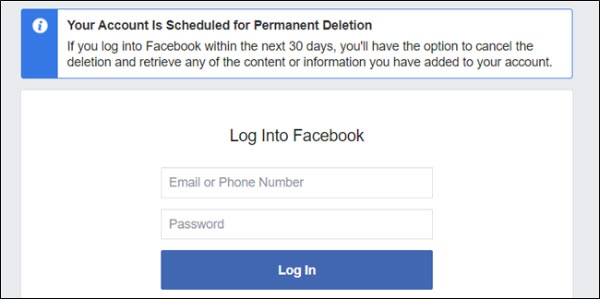
حتی اگر شما تصمیم به حذف حساب فیسبوک خود دارید ، هنوز یک گزینه ۳۰ روزه برای فعال کردن مجدد حسابتان وجود دارد . در صورت تغییر ناگهانی نظر ، فیسبوک این کار را انجام می دهد و تصمیم می گیرید که بعد از همه می خواهید آن را حفظ کنید . به سادگی به فیسبوک بروید و با ایمیل و رمز عبور خود وارد سیستم شوید تا بتوانید حساب خود را دوباره برقرار کنید.